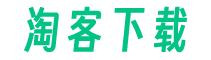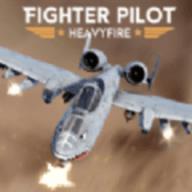在使用Microsoft Word编辑文档时,我们经常需要打印出来进行查阅或分享。但是,有时候我们会发现打印出来的效果和在打印预览中显示的效果不一样。这可能会给我们带来一些困扰。本教程将向您介绍一些常见的原因和解决方法,以便您更好地利用Word进行打印。

检查页面设置
一个常见的原因是页面设置不正确。在Word中,您可以通过选择“页面布局”选项卡来调整页面的大小、方向和边距。在打印预览中,您可以查看页面的实际效果。如果发现打印预览和打印出来的效果不一致,可能是因为页面设置不正确。请确保页面设置与打印机的设置一致。
检查打印机设置
另一个可能的原因是打印机设置。有时候,打印机的设置与Word的设置不一致,这会导致打印效果不同。您可以在打印选项中进行设置,例如纸张类型、打印质量等。请确保您的打印机设置与Word中的设置一致,以获得更准确的打印结果。
检查字体和缩放比例
有时候,您在Word中使用的字体可能在打印机上没有安装,或者字体的大小和样式在打印机上会有一些变化。这可能导致打印出来的文档与在Word中的显示效果不同。您可以尝试在打印选项中选择“使用打印机字体”,或者手动调整字体的大小和样式,以获得更一致的打印效果。
检查图像和边距
图像和边距也是可能导致打印效果不同的因素之一。有时候,图像可能会因为打印机的分辨率不同而导致显示效果的差异。此外,边距设置可能会影响文档的布局和打印效果。请确保图像的分辨率适合打印,并仔细调整边距以获得更好的打印效果。
使用打印预览进行调整
最后您可以使用打印预览来进行调整。在打印预览中,您可以查看整个文档的打印效果,并进行一些微调。您可以选择调整页面的边距、缩放比例等,以获得更接近预期的打印效果。
总结
在使用Word进行打印时,有时候打印出来的效果和在打印预览中显示的效果不一样。这可能是由于页面设置、打印机设置、字体和缩放比例、图像和边距等因素导致的。通过检查和调整这些因素,您可以获得更准确、一致的打印效果。祝您在使用Word进行打印时顺利无忧!